PyCharm 创建的虚拟环境与使用 workon 命令创建的虚拟环境在本质上没有区别,它们都是 Python 的虚拟环境。
使用 PyCharm 创建工程时,使用可以使用曾经工程的虚拟环境,或者新建一个虚拟环境来安装 Python 的库,又或者使用 workon 中的虚拟环境。
以下是在 macOS 的终端上安装和设置虚拟环境的步骤:
在终端中使用以下命令安装 virtualenvwrapper:
sudo pip3 install virtualenv
sudo pip3 install virtualenvwrapper
创建一个文件夹,用于存储所有虚拟环境:
mkdir ~/.virtualenvs
打开 ~/.bash_profile 或 ~/.zshrc 文件并添加以下行:
open -e ~/.bash_profile
open -e ~/.zshrc
# 终端中使用命令来查看你的目录
# which python3
# which virtualenvwrapper.sh
# which virtualenv
export WORKON_HOME=~/.virtualenvs
export VIRTUALENVWRAPPER_PYTHON=/usr/bin/python3
source /usr/local/bin/virtualenvwrapper.sh
export VIRTUALENVWRAPPER_VIRTUALENV=/usr/bin/virtualenv
这将设置 WORKON_HOME 变量以指向 ~/.virtualenvs 目录,设置 VIRTUALENVWRAPPER_PYTHON 变量以指向 Python 3 的位置,并加载 virtualenvwrapper.sh 脚本。
保存并关闭 ~/.bash_profile 或 ~/.zshrc 文件,然后在终端中运行以下命令:
source ~/.bash_profile
或者
source ~/.zshrc
这将使更改生效。
如果每次重启终端都要手动 source ~/.bash_profile 则打开 ~/.zshrc 文件添加:
source ~/.bash_profile
虚拟环境的使用:
- 在终端中用
mkvirtualenv 文件名该命令创建一个新的虚拟环境,workon 文件名激活虚拟环境,deactivate退出虚拟环境,rmvirtualenv 文件名删除虚拟环境。 - 在终端中可以使用
workon命令来切换一个虚拟环境,并且安装 Python 库。需要在 Pycharm 中选择使用时,就可以在 Add Interrupter 中点击 exist 来选择 workon 的虚拟环境。 workon命令切换虚拟环境后,可以使用pip命令来安装 Python 的库。
使用 PyCharm 生成的虚拟环境

使用 PyCharm 添加的终端创建的虚拟环境
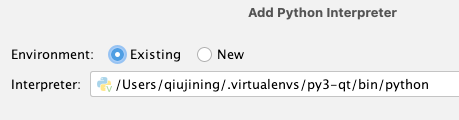























 4万+
4万+











 被折叠的 条评论
为什么被折叠?
被折叠的 条评论
为什么被折叠?








